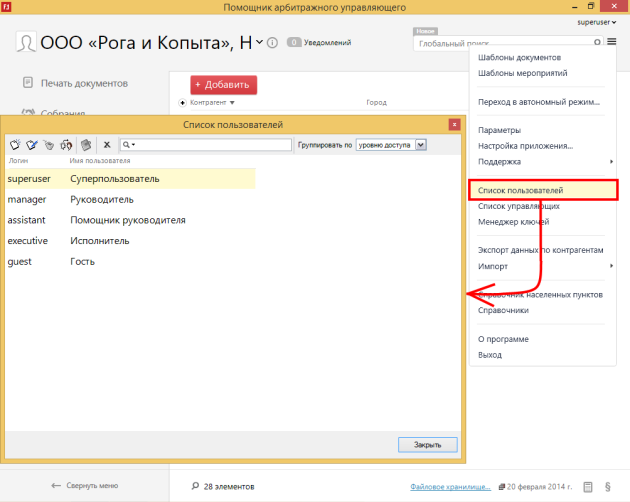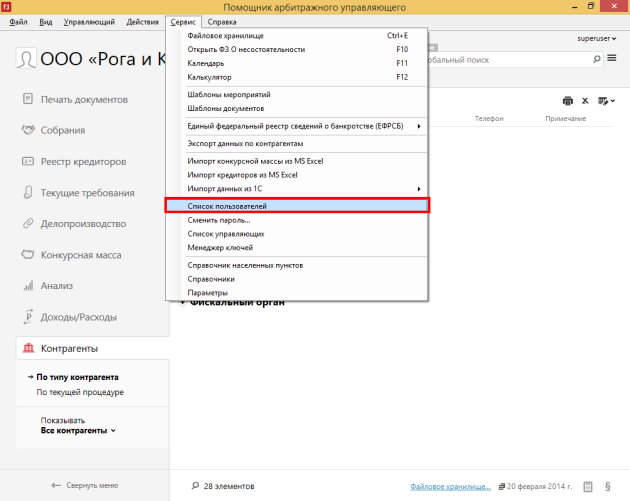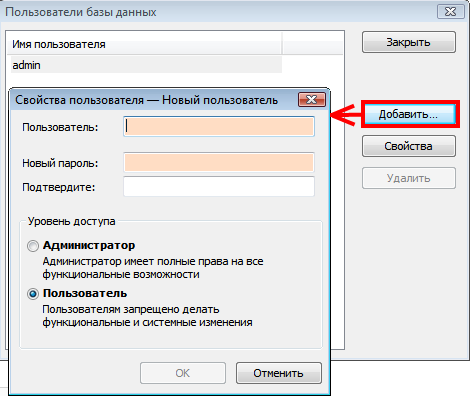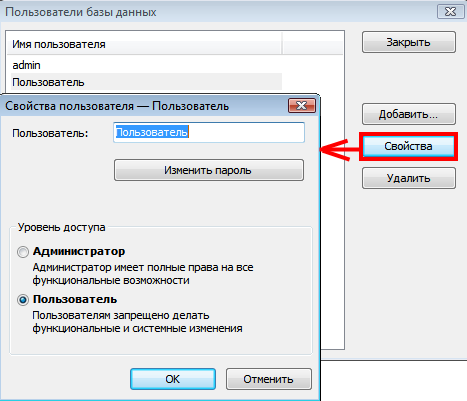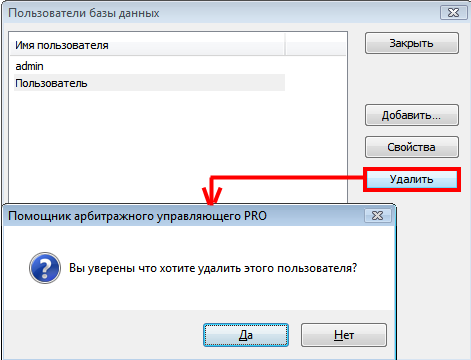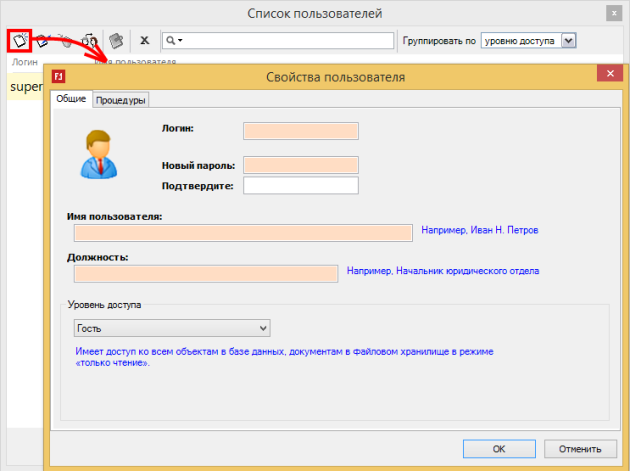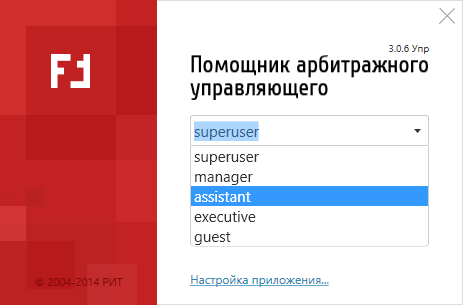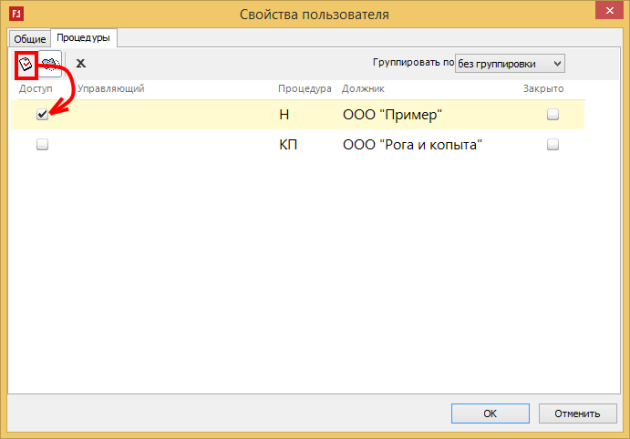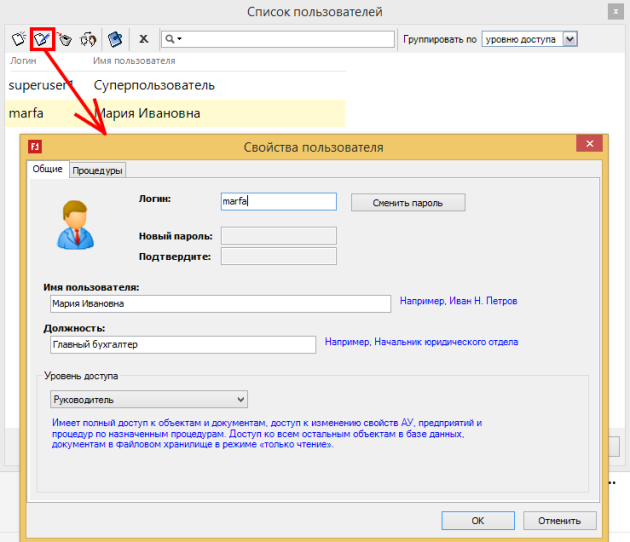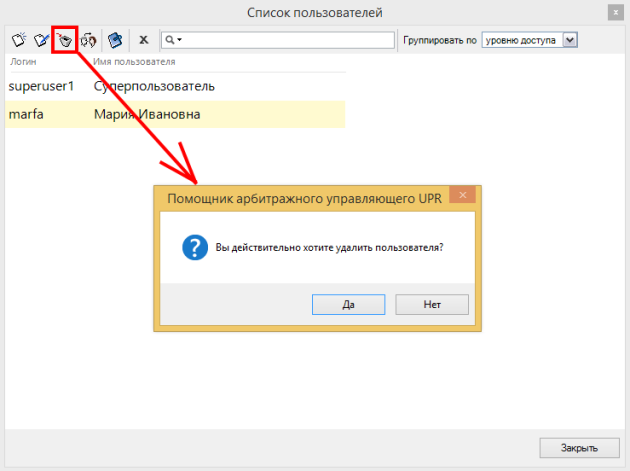Пользователи
Программа предоставляет возможность работать нескольким пользователям с одной и той же базой данных. Это могут быть несколько пользователей, работающих на одном и том же компьютере (не одновременно) или несколько пользователей, работающих с базой данных по сети с различных компьютеров (одновременно).
Обратите внимание, что речь идет о пользователях базы данных, а НЕ пользователях программы и НЕ пользователях данного компьютера.
Справочник Список пользователей находится в Основном меню.
Также можно воспользоваться Верхним меню. Для этого нажмите Alt и в подменю Сервис выберите Список пользователей.
Редакция Профессионал и Лайт
После регистрации арбитражного управляющего создается пользователь admin (admin1, admin2…) c паролем 123. Вы можете изменить этот пароль, а также создать новых пользователей.
Создание нового Пользователя
Внимание! С версии 3.23 все пользователи создаются только с правами администратор!
Для создания нового пользователя нажмите кнопку Добавить.
Далее заполните наименование пользователя, его пароль и выберите уровень доступа.
Уровни доступа:
- Администратор – имеет полные права на все функциональные возможности
- Пользователь - запрещено делать функциональные и системные изменения
После задания всех свойств нажмите кнопку ОК для подтверждения. Новый пользователь появится в списке.
Редактирование пользователя
Для редактирования пользователя нажмите кнопку Свойства.
В режиме редактирования можно изменить пароль или уровень доступа.
Удаление пользователя
Для удаления пользователя нажмите кнопку Удалить. Пользователя admin, созданного по умолчанию, удалить нельзя.
Редакция Управляющая компания
При первом запуске программы в базе уже есть пользователь superuser c паролем 123. Это единственный пользователь с правами администратора и его нельзя удалить и изменить у него уровень доступа.
Создание нового Пользователя
Для создания нового пользователя нажмите кнопку Новый пользователь в панели задач или клавишу Insert.
Поля обязательные для заполнения:
-
Логин – учетная запись, которая отображается в процедуре входа пользователя в программу;
- Пароль - это секретное слово или набор символов, предназначенный для подтверждения личности пользователя при входе в программу;
- Имя пользователя - личные данные пользователя, как правило ФИО;
- Должность.
Уровни доступа:
- Администратор (синонимы суперпользователь, универсальный пароль): полный доступ ко всем объектам в базе данных, документам, управлению правами, создание АУ, предприятий, процедур.
- Руководитель (синоним юрист): полный доступ к объектам и документам, доступ к изменению свойств АУ, предприятий и процедур по разрешенным процедурам. Доступ ко всем объектам в базе данных, документам в ФХ в режиме «только чтение».
- Сотрудник: полный доступ к объектам и документам, создателем которых является пользователь, в рамках разрешенных процедур. Доступ ко всем объектам в базе данных, документам в ФХ в режиме «только чтение».
- Гость: доступ ко всем объектам в базе данных, документам в ФХ в режиме «только чтение».
Доступ к процедуре
Для того чтобы разрешить доступ пользователя к определенной процедуре, нужно перейти на закладку Процедуры. Далее выберите необходимую процедуру и нажмите Добавить/удалить доступ к процедуре.
У процедуры на закладке Пользователи отображаются все пользователи, которым дали доступ.
Аналогично можно удалить доступ к процедуре.
Редактирование пользователя
Для редактирования нажмите кнопку Свойства пользователя или клавишу Enter. В режиме редактирования можно изменить логин, пароль, имя, должность или уровень доступа.
Удаление пользователя
Для удаления пользователя нажмите кнопку Удалить или клавишу Delete. Пользователя superuser, созданного по умолчанию, удалить нельзя.
Меню текущего пользователя
На основном экране есть меню текущего пользователя, которое находится в правом верхнем углу и содержит команды, связанные с учетными данными пользователя.
Команды в меню:
- Мой профиль – открывается карточка пользователя;
- Войти под другим пользователем – запуск процедуры входа пользователя;
- Изменить пароль – открывается карточка пользователя;
- ЕФРСБ – команды для того, чтобы открыть личный кабинет и подать сообщение в ЕФРСБ.